初心者でもできる!Photoshopの基本操作5選
「Photoshop(フォトショップ)って聞いたことはあるけど、なんだか難しそう……」
そんなイメージを持っている方も多いのではないでしょうか?
実はPhotoshopは、デザイン初心者の方でも扱いやすい、直感的で便利な画像編集ツールなんです。
この記事では、これからPhotoshopを触ってみたい!という方向けに、最初に覚えておきたい基本操作5つをやさしく解説していきます。
Photoshopってどんなソフト?
Photoshopは、写真の補正や合成、バナー制作、SNS用画像のデザインなど、さまざまなビジュアル制作に使われている画像編集ソフトです。
よくセットで紹介されるソフトに「Illustrator」がありますが、それぞれ得意な分野や扱うデータ形式に違いがあります。
- Photoshop:写真や画像など、繊細な表現の加工に強いラスター形式(ピクセル画像)

- Illustrator:ロゴやアイコンなど、拡大しても画質が落ちにくいベクター形式(点と線で構成されたデータ)を中心とした制作に強い

用途によって使い分けることで、より効果的にデザインを仕上げることができます。
Webデザインではどちらも使いますが、まずはPhotoshopから慣れていくのがおすすめです!
まずはここから!Photoshopの基本操作5選
新規ファイルの作成とサイズ設定
Photoshopを開いたら、まずは「新規作成」からスタート。
Web用やSNS投稿用には、以下のようなサイズがおすすめです。
- Webバナー:横 1200px × 縦 628px
- Instagram投稿:1080px × 1080px
- YouTubeサムネイル:1280px × 720px
用意されているプリセットから選ぶだけでもOK!とりあえずキャンバスを開いてみましょう。
レイヤーの概念と使い方

Photoshopの操作で最も大事なのが「レイヤー」です。
これは、透明なシートを重ねて絵を描くようなイメージ。
上にあるレイヤーが優先的に表示され、下にあるものはその裏に隠れます。
例えば、背景画像と文字を別のレイヤーにしておけば、文字だけ後から移動したり編集するのも簡単です!
選択ツールの基本(四角・なげなわ・クイック選択)
画像の一部を切り抜いたり、効果をかけたいときには「選択ツール」が便利。

- 長方形選択ツール:四角く選ぶ

- なげなわツール:手書きで自由に選ぶ

- クイック選択ツール:似た色の範囲を一気に選択


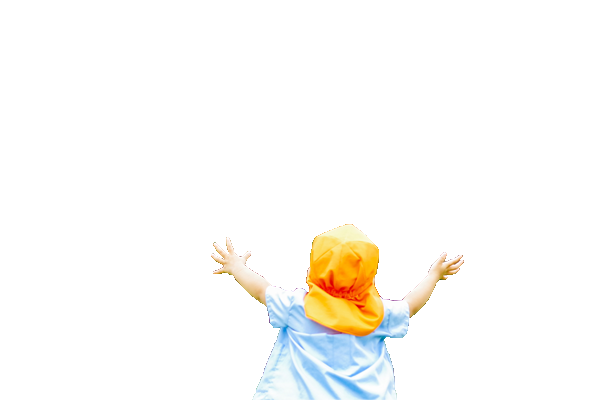
「アリの行列」のような点線が表示されたら、その部分が選択されています。
テキストを入れてみよう(文字ツール)
「T」のアイコンがついたテキストツール![]() を選ぶと、好きな場所に文字を入力できます。
を選ぶと、好きな場所に文字を入力できます。
.png)
- フォントの種類(例:Noto Sans、游ゴシックなど)
- サイズや文字色の変更
- 文字の中央揃えや太字設定 など
.jpg)
-1024x683.jpg)
ちょっとしたバナーやSNS画像なら、テキストの配置で印象がガラッと変わります。
色調補正(明るさ・コントラスト・色合い)
画像が暗い・くすんでいると感じたら、「色調補正」を使って調整してみましょう。
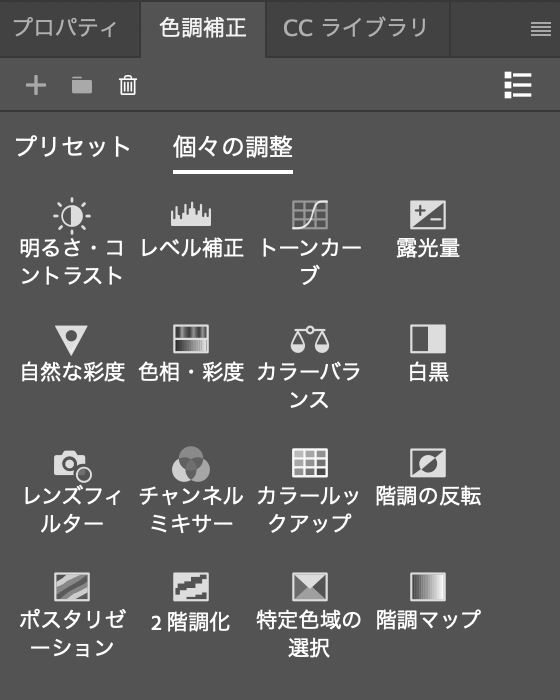
- 明るさ・コントラストの調整

- トーンカーブで細かい明るさ調整

- 色相・彩度の調整で色味を変更
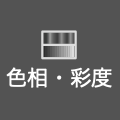
.jpg)
-1024x683.jpg)
少しの調整で、写真がグッと魅力的になりますよ。
よくある失敗とその対処法
操作しても何も起きない?
それ、対象のレイヤーが選択されていなかったり、レイヤーがロックされている可能性があります!
対処法
- レイヤーウィンドウを確認しましょう。画面右下にある「レイヤー」パネルで、今どのレイヤーが選択されているかチェックできます。
- 編集したいレイヤーをクリックして選択してみてください。
- 鍵マーク
 がついているレイヤーはロックされていて編集できません。ロックを解除するには、そのレイヤーを選んで上部の鍵アイコンをクリックすればOKです。
がついているレイヤーはロックされていて編集できません。ロックを解除するには、そのレイヤーを選んで上部の鍵アイコンをクリックすればOKです。 - 背景レイヤーは初期状態でロックされていますが、「レイヤー」→「レイヤーを新規にして背景から作成」を選べば解除できます。
何もできないときは、まず「今どのレイヤーを触ろうとしてるのか?」を確認するクセをつけておくと安心です。
保存したファイルが開けない? 編集できない?
保存時のファイル形式が原因かもしれません。
対処法
- Web表示用に画像を使いたい場合は、「JPEG」や「PNG」形式で保存すると、さまざまな環境で表示しやすくなります。
- 編集用データを残したい場合は、「PSD形式(Photoshop形式)」で保存しておくと、あとからレイヤー構造を保持したまま編集できます。
用途に合わせて正しい形式で保存することで、後々のトラブルを防げます。
まずは触ってみることが大切!
Photoshopにはたくさんの機能がありますが、まずは「触って慣れる」ことが大事です。
最初のうちは、今回紹介した5つの操作だけでも十分に画像編集が楽しめますよ!
おわりに
今回はPhotoshop初心者がまず覚えておきたい基本操作を紹介しました。
次回は「切り抜きや合成テクニック」など、一歩進んだ使い方を取り上げていきますので、ぜひチェックしてみてくださいね!
